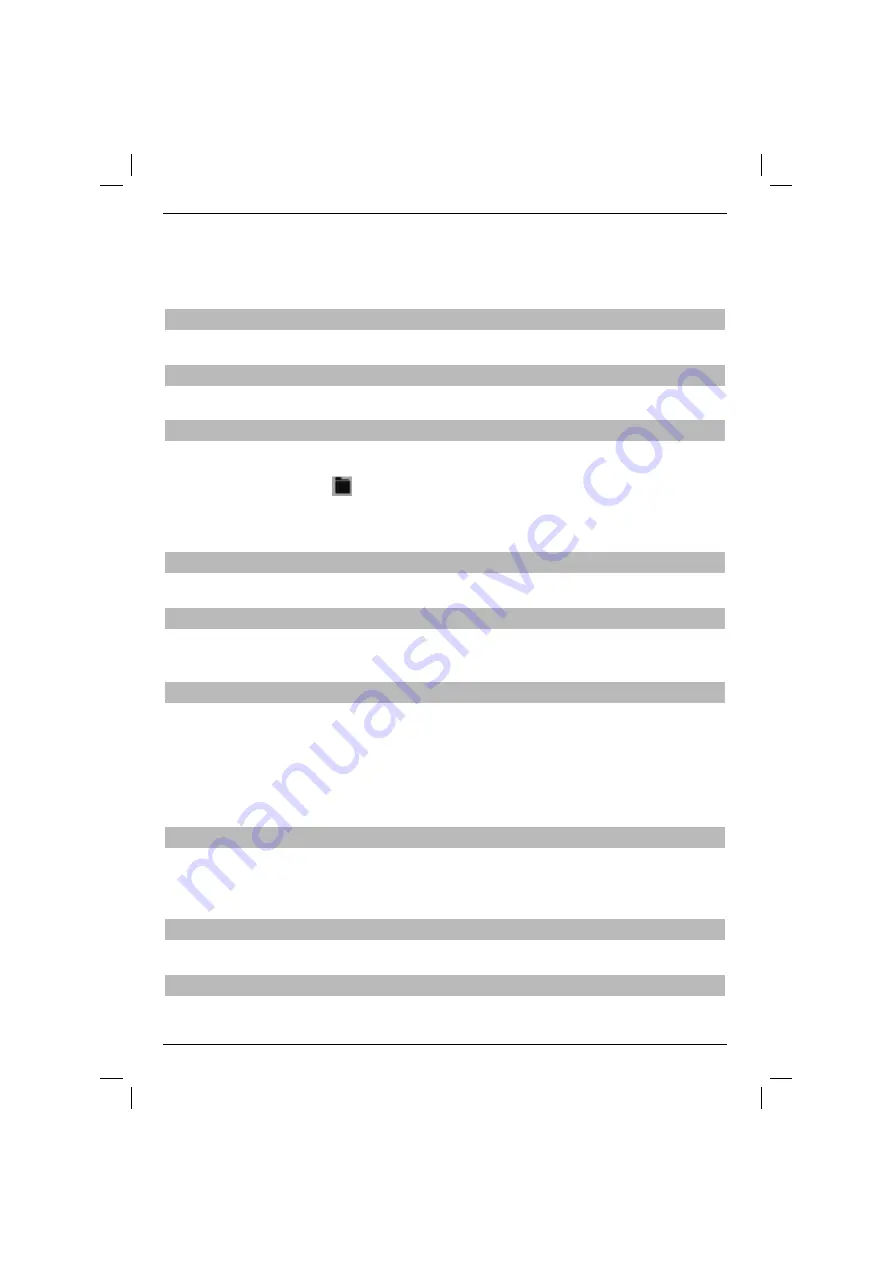
178
de con el botón
OK
.
> Con los botones de
fl
echa arriba / abajo
seleccione en la lista el archivo JPG que desea reproducir
primero y valide con el botón
OK
.
La imagen seleccionada se reproduce.
7.20.1 Reproducción de la imagen siguiente / anterior
> Para pasar a la imagen siguiente o anterior, utilice los botones de
fl
echa arriba / abajo
.
7.20.2 Rotación de la imagen
> Para rotar la imagen a la derecha o a la izquierda, pulse el botón de función
azul
o
rojo
.
7.20.3 Retroceso a nivel de carpetas
> En el modo de reproducción pulse el botón
Parada
para volver a activar el navegador.
> Para pasar de una carpeta a un nivel más arriba, con los botones de
fl
echas
seleccione la línea supe-
rior marcada con el símbolo
y valide con el botón
OK
.
O bien:
> Pulse el botón
Atrás
.
7.20.4 Salida del modo de parada/reproducción
> Para detener la reproducción y regresar al modo normal, pulse el botón
TV/Radio
.
7.20.5 Presentación de imágenes
Existe la posibilidad de reproducir imágenes en forma de presentación (slide show), de manera que las
imágenes se muestran una por una en la pantalla automáticamente.
7.20.5.1 Activación de la presentación de imágenes
> Abra el
Navegador de imágenes
.
> Con los botones de
fl
echa arriba / abajo
seleccione en la lista el archivo JPG por el que desea empe-
zar la presentación de imágenes.
> Tras pulsar el botón de función
amarillo Presentación de imágenes
, todas las imágenes de la car-
peta o lista de reproducción se reproducirán automáticamente una por una, empezando por la ima-
gen seleccionada.
7.20.5.2 Pausa
> Para suspender la presentación de imágenes, pulse el botón
Pausa/Reproducción
.
En la pantalla aparece “
Pausa
”.
> Para reanudar la presentación imágenes, vuelva a pulsar el mismo botón.
7.20.5.3 Reproducción de la imagen siguiente / anterior
> Para pasar más rápido a la imagen siguiente o anterior, utilice los botones de
fl
echa arriba / abajo
.
7.20.5.4 Ajuste de la velocidad de la presentación de imágenes
> Para ajustar una velocidad del cambio de imágenes de entre 4 y 100 segundos, utilice los botones de
fl
echa izquierda / derecha
.
Содержание DiGYBOXX HD CX
Страница 49: ...PL EN HU ES SL SR DiGYBOXX HD CX...
Страница 98: ...98...
Страница 99: ...PL EN HU ES SL SR DiGYBOXX HD CX...
Страница 147: ...147 PL EN HU ES SL SR...
Страница 150: ...150...
Страница 151: ...PL EN HU ES SL SR DiGYBOXX HD CX...
Страница 202: ...202...
Страница 203: ...PL EN HU ES SL SR DiGYBOXX HD CX...
Страница 252: ...252...
Страница 253: ...PL EN HU ES SL SR DiGYBOXX HD CX...
Страница 302: ...302...
Страница 303: ...303...






























